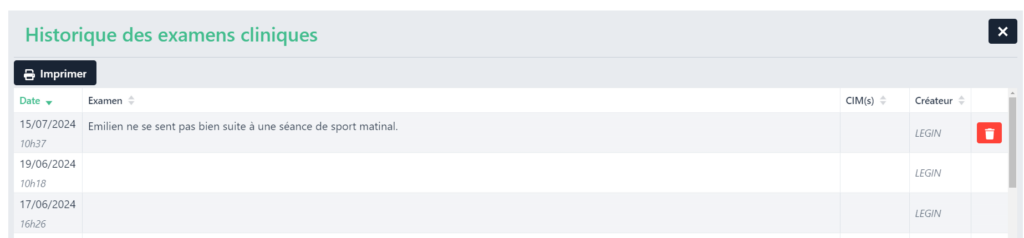Alertes
Les alertes permettent d’ajouter un commentaire visible lors de l’ouverture de la fiche identité.
Il peut s’agir d’un commentaire de type « permanent » ( allergie alimentaire par exemple) ou non permanent ( allergie une seule fois).
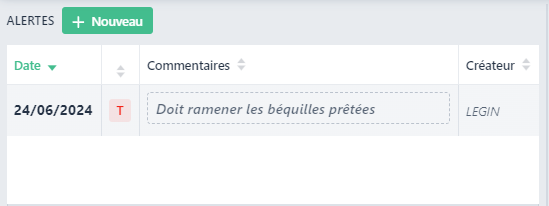
Cette alerte s’affiche dans une fenêtre à l’ouverture du dossier en mode consultation.
Si l’utilisateur possède dans son profil l’autorisation intitulée « Affichage alerte sur identité », alors il verra également les alertes hors consultation lors de l’accès à la fiche Identité.

Il suffit de cliquer sur
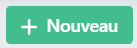
pour ajouter une nouvelle alerte, saisir le commentaire et valider en cliquant sur Enregistrer.
Une alerte permanente ne pourra pas être supprimée par la suite contrairement à une alerte temporaire.
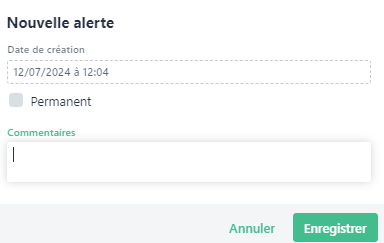
Dans le cours de la consultation en cours, il est possible de double cliquer sur l’alerte souhaitée afin de la modifier, voire de la supprimer.
Lors d’un visionnage du dossier ou lors d’une consultation ultérieure, il est possible de supprimer par ce biais une alerte temporaire.
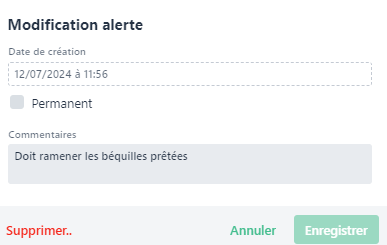
Toutes les alertes saisies dans les dossiers peuvent être visibles depuis le listing des alertes.
Antécédents
Cette partie de la fiche Examen Clinique permet de noter les antécédents personnels ou familiaux de l’étudiant.
Les antécédents enregistrés pourront être repris de manière automatique lors de l’établissement d’un certificat avec les balises adéquates, cf Modèles de certificat.
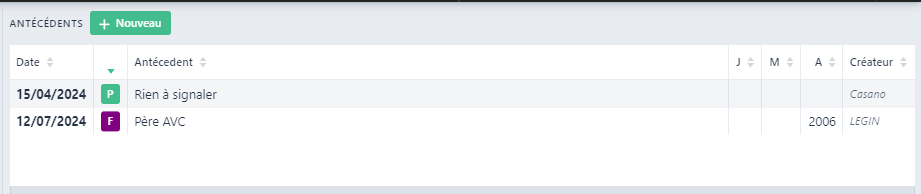
Pour ajouter un nouvel antécédent, il suffit de cliquer sur
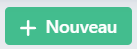
et de remplir les informations : date de l’antécédent, catégorie personnelle ou familiale et l’antécédent lui même en saisie texte libre. Pour la date, il est possible de ne spécifier que l’année par exemple.
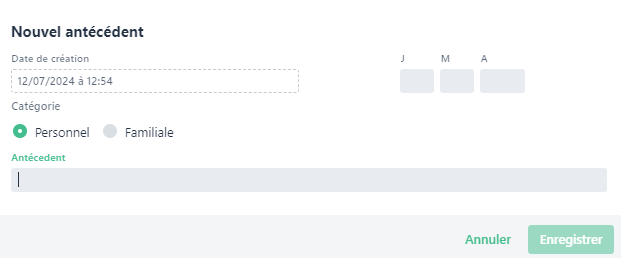
Suivi des examens cliniques
L’intervenant médical peut saisir son suivi clinique de l’étudiant dans cette partie de la fiche. Ce suivi est horodaté à la date du jour et est également historisé. Les données sont enregistrées automatiquement dès que l’intervenant change de fiche par exemple. La saisie en texte libre peut être mis en forme grâce aux différentes options disponibles (texte en gras, italique, et autres styles de mise en page)
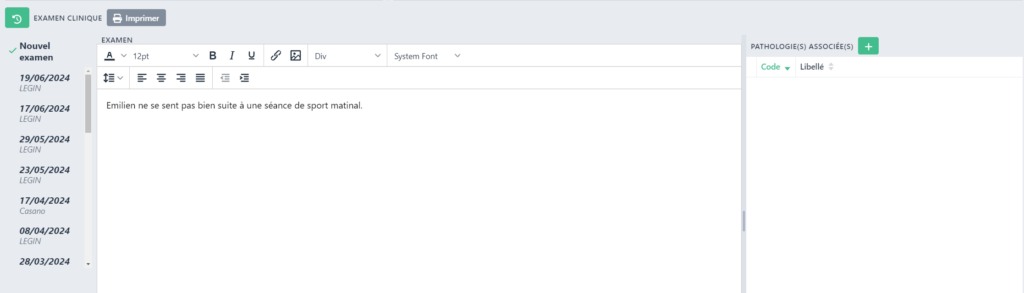
Pour chaque suivi, l’intervenant médical peut y associer un ou des éléments issus de la classification internationale des maladies (CIM10). Il suffit de cliquer sur le bouton + et d’y rechercher l’élément souhaité. Seul un élément de niveau 3 ou 4 de cette nomenclature peut être sélectionné. Cette nomenclature étant très imposante, il est possible d’ajouter des mots clefs dans la Gestion des Synonymes CIM afin de faciliter leur recherche. L’ajout d’une ou plusieurs pathologies reste facultatif mais peut être intéressant pour préciser le suivi de l’examen clinique mais également en terme de statistiques.
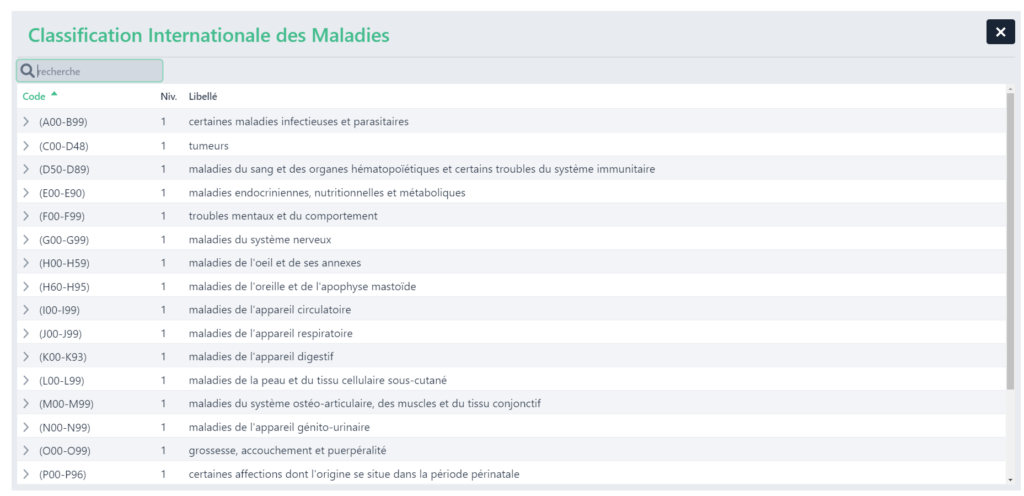
Au niveau de l’examen clinique en cours, il est possible via le bouton Imprimer d’obtenir un fichier PDF avec le contenu du suivi. Ce fichier peut être imprimé sur papier ou envoyé par mail le cas échéant.
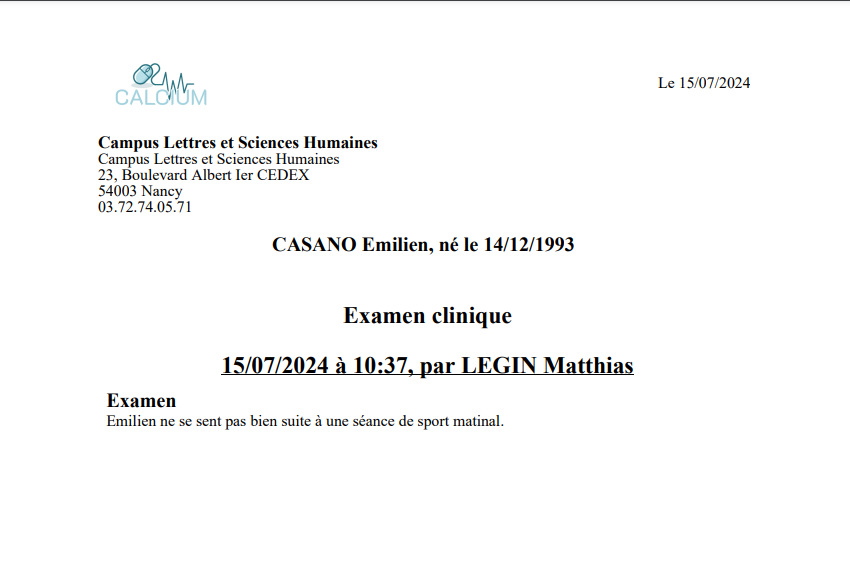
Pour accéder à l’ensemble de l’historique des examens clinique, l’intervenant clique sur le bouton

Il peut depuis cette fenêtre consulter l’ensemble des suivis enregistrés dans le dossier, supprimer l’examen clinique en cours si besoin ou imprimer l’ensemble des suivis dans un fichier PDF.